时间:2019-09-19 16:16:19 作者:xiufen 来源:系统之家 1. 扫描二维码随时看资讯 2. 请使用手机浏览器访问: https://m.xitongzhijia.net/xtjc/20190919/164038.html 手机查看 评论 反馈
迅雷看看是一款功能非常强大的播放软件,你在迅雷看看里可以非常流畅的观看所以高清电影、电视剧、音乐视频dlna播放等等,那么在迅雷看看里怎么使用dlna播放呢?下面就是在迅雷看看里使用dlna播放的操作步骤,一起往下看看吧!
方法步骤
1、首先确保迅雷看看播放器所安装的PC和支持DLNA的设备连接在同一个网络中;
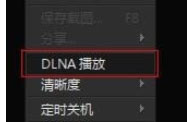
2、然后启动迅雷看看播放器后,播放器会自动检测当前网络内支持的设备,一旦发现可用设备,播控条右下角就会出现DLNA按钮;
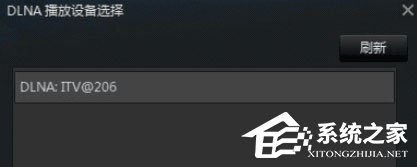
3、接着也可以手动检测:右键-DLNA播放,点击【DLNA按钮】或者【右键菜单的DLNA播放】,出现设备选择对话框;
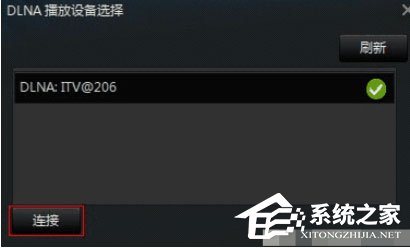
4、这时从列表中选择一个设备,确定后就进入DLNA连接模式,这时候在迅雷看看播放器上播放节目都会输出到所选择的设备上。播放成功且电视画面有反应之后,您可以在迅雷看看播放器上进行各种播放控制,如暂停、上一集下一集,快进快退、停止,所有操作都将同步到输出设备上(部分设备可能不支持播放进度显示和拖动);
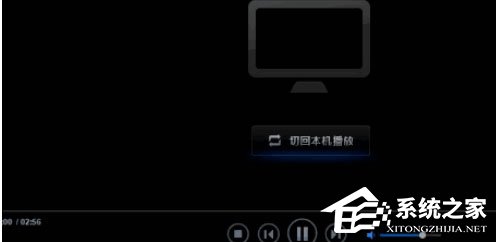
5、最后也可以在输出设备(如:电视机)上进行播放控制点击“切回本地播放”或者播放器停止按钮,或者在DLNA设备面板中选择断开,就可以关闭迅雷看看播放器的DLNA输出功能,DLNA播放会从电视断开,播放器会继续在电脑上播放。
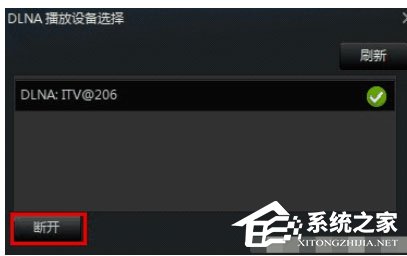
发表评论
共0条
评论就这些咯,让大家也知道你的独特见解
立即评论以上留言仅代表用户个人观点,不代表系统之家立场